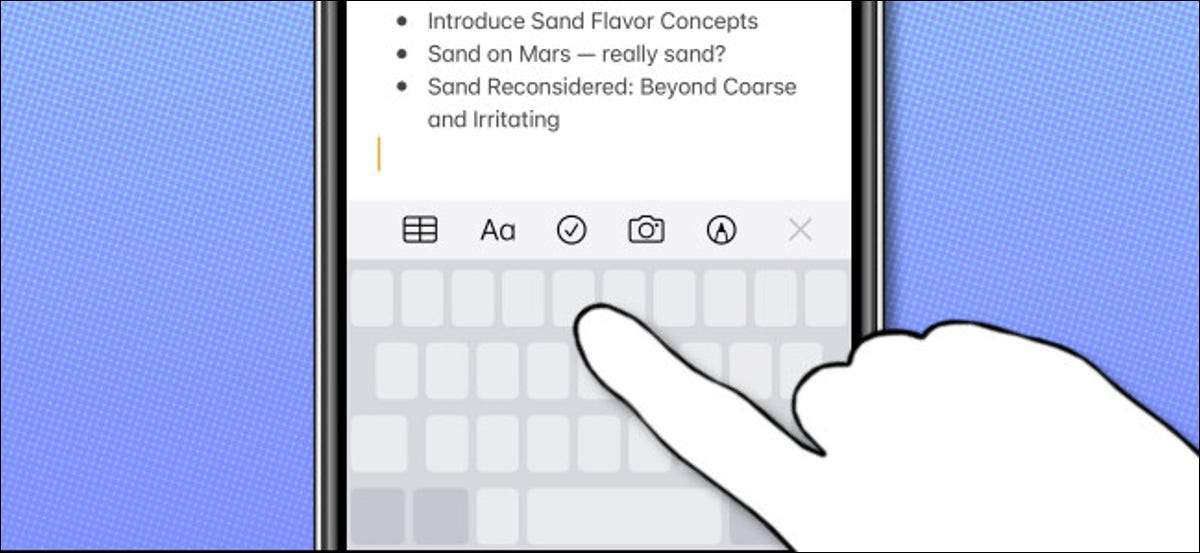
テキストカーソルをiPhoneまたはiPadに配置することで、イライラして不正確になることがあります。画面をタップします。幸いなことに、あなたのデバイスのキーボードに組み込まれている「仮想トラックパッドモード」と呼ばれるより速く、より正確な方法があります。これを使う方法です。
iPhoneで
仮想トラックパッドモードへの切り替えは簡単です。それはあなたのiPhoneが持っているかどうかによって異なります 3D Touch、機能アップルはもはや最新のiPhoneに含まれなくなりました :
- 3D Touchは、iPhone 6S、6S Plus、7,7 Plus、8,8,8,8,8,8,8,8,7,7,7,7,7,7,7,7,7,7,7,7,7,7,7,7,7,7,7,7,7,7,7,7,7,7,500にあります。
- 3D Touchは、iPhone SE、iPhone XR、iPhone 11、iPhone 11 Pro、iPhone 11 Pro Max、iPhone 12 Mini、iPhone 12、iPhone 12 Pro、またはiPhone 12 Pro Maxに含まれていません。 (iPhone 6Sにも3Dタッチがない前にリリースされました。)将来のiPhoneには含まれていない可能性があります。
3Dタッチ付きのiPhoneで、画面のキーボードの上にしっかりと(硬すぎない)指を押します。
3DタッチなしのiPhoneでは、画面のキーボードのスペースバーに指を握ります。

キーのラベルが消えたら、仮想トラックパッドモードになります。指を画面上にスライドさせて、カーソルを正確に行ってください。完了したら、指を持ち上げます。
iPadについて
iPadでは、仮想トラックパッドモードをトリガーする方法は2つあります。最初はiPhoneのようなものです。または、単に小画面キーボードに同時に2本の指を置くこともできます。
瞬間後、キーボードの文字は消えます、そしてあなたはタッチパッドとしてその地域を使うことができます。フィンガーを周囲にスライドさせて、テキストカーソルを画面に配置します。
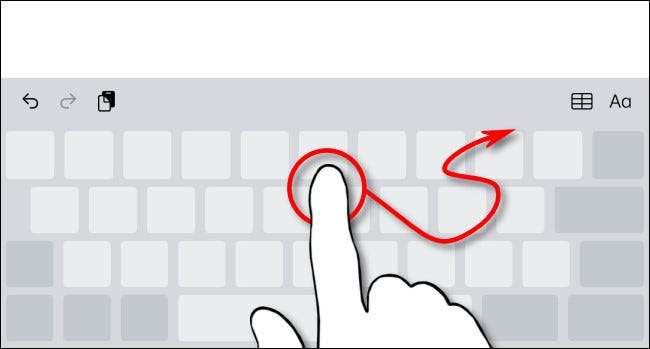
完了したら、仮想キーボードから指を持ち上げて、カーソルが残っているとおりに滞在します。オンスクリーンのキーボードの文字が再表示され、再度入力することができます。
TrackPadモードに戻る必要がある場合は、上記の手順に従ってください。あなたはそれを使ってカーソルをあなたが好きなだけ多くの時間を置くことができます 選択と編集ジェスチャー テキストを編集するのに役立ちます。幸せなタイピング!
関連している: iPhoneとiPadでテキスト編集ジェスチャーを使用する方法







